电脑系统随着时间的流逝,垃圾文件日渐累计,系统的反应速度又慢又卡这个时候自然就想到了重做系统一提到重做系统,先映入眼帘的,就是激活2个大字儿重做系统并不难,难的是,如何使用原先的激活码再次激活系统呢?其实,关于激活码的备份和还原其实并不难,之所以在大家的印象里,似乎这个玩意儿很神秘,那仅仅只是因为平时大家很少动手来操作这个今天就给大家介绍一招,只需要看一遍,估计大家就会恍然大悟,原来如此简单需要特别说明的一点是:这个操作必须是基于同一台电脑如何查看密匙?1、打开运行,输入“regedit”确定后,弹出的就是注册表窗口,按照这个顺序打开,“HKEY_LOCAL_MACHINE/SOFTWARE/Microsoft/Windows NT/CurrentVersion/SoftwareProtectionPlatform”看到右边的“BackupProductKeyDefault”数据里面的就是本系统的密匙:把这个激活码“VK7JG-NPHTM-C97JM-9MPGT-3V66T”复制出来,下面要用密匙如何备份?方法很多,我以我个人最常用的软件“软媒魔方”作为演示,但不要拘泥于这一软件1、打开软媒魔方,进入“应用大全”,找到“windows激活备份”:2、点击“windows激活备份”输入刚才的激活码“VK7JG-NPHTM-C97JM-9MPGT-3V66T”:注意,“备份系统激活文件”右边还有个“还原系统激活文件”,这就是将来重做系统之后,还在这里还原密匙呢3、点击“备份系统激活文件”,需要确定一个备份位置:4、我就在D盘建立一个新文件夹“备份密匙”用来存储吧,之后,确定:5、打开D盘的“备份密匙”文件夹,查看一下备份的结果:就这样,密匙就这么简单的备份好了,很简单吧
如何还原密匙?现在备份好了密匙,就不怕了,我们可以放心的重做系统啦
装完新系统后,首先安装软媒魔方来还原密匙1、打开魔方,找到刚才使用过的“windows激活备份”:2、点击“还原系统激活文件”,选择之前备份的地址,D盘“备份密匙”这个文件夹:3、选好后确定:4、我们来看看系统激活状态:看,密匙就这样简单的把系统复活啦
其实,备份和激活的软件有很多,我只是列举我个人喜欢的魔方软件做个演示,让大家看一下,其实所谓的windows系统密匙备份和还原,非常简单,并不神秘另外,顺便在这介绍一下软媒魔方的功能,这个软件我在win8时代经常使用,那时候最大的2个特色功能,1个是可以将开始菜单变成win7菜单那样子,1个是可以给鼠标右键里增加一项功能,非常实用方便而我个人,经常在家里远程办公室,想要重启电脑的时候,就可以利用右键里的重启电脑,可谓神器也
除了这2个特色功能,软媒魔方还有很多功能,列举几个最常用的功能:优化系统、管理开机启动项、记录查找蓝屏原因及解决方案、ISO镜像刻录、恢复硬盘数据、清理系统垃圾、测试SSD性能和健康度、粉碎文件等下节预告:怎样实现不用U盘重做系统
电脑小迷虫会持续分享电脑系统与软件技能,希望得到大家的指正高清壁纸奉上,请鉴赏
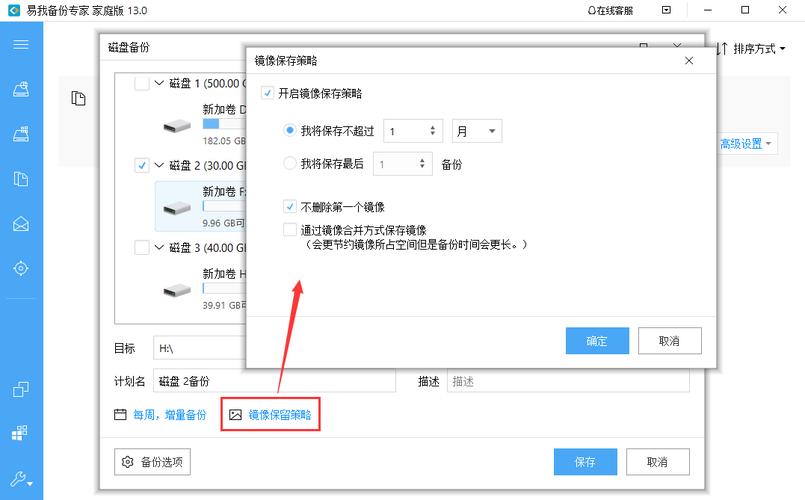
(图片来源网络,侵删)








0 评论